Cum pot afla cantitatea de memorie RAM - totul despre calculatoare
Se determină cantitatea de memorie RAM și cât de mult de memorie este utilizat

Computerul utilizează o memorie RAM operațională (RAM) pentru a lucra cu programele de funcționare. Dacă este lent, este posibil ca cauza este o cantitate mică de memorie RAM. Deci, cum știi cât de mult RAM computerul?
diagnostica
Puteți verifica cât de mult de memorie este instalat, și cât de multe utilizate faptul.
Pentru a începe să deschidă „sistemul“ unul din modurile:
- Simultan apăsați combinația de taste Win + Pauză - „Sistemul“ se va deschide forma
- Deschideți meniul „Start“, deschideți meniul contextual din „Computer“ click dreapta pe un mouse de calculator. În listă, selectați „Properties“ - va forma „sistem“.
- Deschideți meniul "Start", selectați "Settings", mergeți la "System" și apăsați pe "On" (Windows 10).
Găsiți „memorie instalat (RAM).“ Inscripție Puteți citi informațiile, cât de mult este instalat și disponibil pentru utilizare la.
Rețineți că suma „utilă“ de RAM este mai mică, deoarece producătorii au raportat o rată diferită de Windows recunoaște. De exemplu, cele 8 GB disponibile pentru utilizare poate fi 7,88 GB.
Utilizați promptul de comandă pentru a descărca un raport detaliat: găsi în meniul „Start“, sau printr-o combinație de Win + R. În caseta de text, de tip CMD, pentru a rula. WMIC MEMORYCHIP Dial și apăsați Enter. Veți vedea dimensiunea și viteza fiecărui modul instalat.
Verificați utilizarea curentă de RAM. O combinație de Ctrl + Shift + Esc, deschideți "Task Manager". Selectați „Resource Monitor“, găsiți fila „Memory“. Acesta este destinat a fi utilizat, astfel încât nu există nici un motiv de alarma, atunci când vezi că cea mai mare parte este în prezent ocupat procese.
Motivele pentru care sistemul de operare nu arată întregul volum
Pot exista mai multe motive diferite de ce nu arată întreaga cantitate de memorie RAM.
Cum de a stabili de ce nu poate fi o lipsă de memorie:
KakImenno.ru cum să rezolve problemele versiunea completă
Volumul memoriei calculatorului, sau memorie cu acces aleator (RAM) - una dintre caracteristicile sale esențiale. Chiar dacă computerul are un procesor suficient de puternic, dar numărul nu este suficientă memorie pentru aplicații solicitante, aceasta este afectează imediat viteza care urmează să fie redus foarte mult. Situația este agravată de faptul că fiecare actualizare de software, de regulă, cerințele pentru resursa de calculator.
Prin urmare, apare utilizatorii devreme sau mai târziu întrebarea - cum să învețe RAM computerului pentru a crește volumul, dacă este necesar?
RAM în computere moderne, măsurată în gigaocteți (GB). Pentru a verifica cantitatea de memorie RAM instalate pe computer, urmați acești pași.
- Faceți clic pe „Start“ și din meniul pop-up, faceți clic dreapta pe elementul „My Computer“. Același lucru se poate face pe desktop, dacă eticheta „Calculatorul meu“ este prezent pe ea.
- După ce faceți clic pe butonul din dreapta meniul contextual apare pentru a selecta „Properties“ element.
- În fereastra care se deschide, faceți clic pe tab-ul „General“, care va da informații de bază despre computer: informații despre CPU și cantitatea de memorie RAM.
În Windows Vista și Windows 7
În Mac OS X
În colțul din stânga sus faceți clic pe pictograma Apple (# 63743;) și în meniul care apare, selectați „Despre acest Mac.“ Aceasta deschide o fereastră în care puteți obține cele mai importante informații despre computer, inclusiv cantitatea de memorie sale.
Pe Linux
Pentru a cunoaște domeniul de aplicare completă a calculatorului în Linux RAM puteți rula System Monitor în secțiunea „System“ - „Administrație“, sau rulând următoarea comandă în terminal:
Pe Windows 10 pentru a afla cantitatea de memorie RAM?

Există cazuri când instalați un program sau un joc care aveți nevoie pentru a afla mai multe despre puterea reală a PC-ului în conformitate cu cerințele producătorului software-ului. De multe ori, acestea sunt cerințele pentru RAM, frecvența de lucru a procesorului și numărul de nuclee, spațiul liber pe hard disk. Tehnici, cum pentru a vedea RAM pe un Windows 10 mult. Luați în considerare unele dintre ele.
Se determină cantitatea de memorie utilizând comenzi rapide de la tastatură
Pentru 10 în windose vedea cantitatea de memorie RAM instalate, ar trebui să apăsați pe tasta «combinație Windows + Pause / Break». O nouă fereastră se deschide cu informații despre sistem.
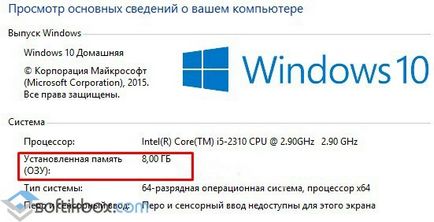
Fii atent la elementul dorit. Aceleași date pot fi, de asemenea, obținute prin „Control Panel“, dacă vom merge la secțiunea „Sistem și securitate“, „sistem“.
Cum pentru a afla frecvența și cantitatea de memorie RAM prin intermediul Task Manager?
În cazul în care, în plus față de volumul trebuie să știți frecvența de memorie, este necesar să se efectueze câțiva pași simpli:
- Împingeți combinația «Ctrl + Shift + Esc».
- Task Manager deschis. Ne întoarcem la fila „Performanță“ din meniul din stânga, selectați „Memorie“.
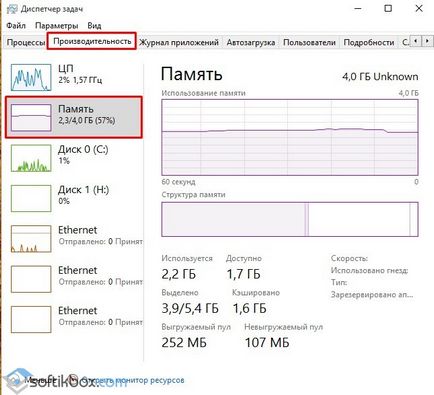
- Va arăta cât de mult este utilizat și cât de mult este disponibil în toată memoria.
Metoda de afișare a programului RAM de date
În acest scop, perfect pentru programul CPU-Z. vrei să mergi rulează în tab-ul «Memorie». În această filă, cantitatea de memorie RAM va fi afișată, frecvența, tipul.
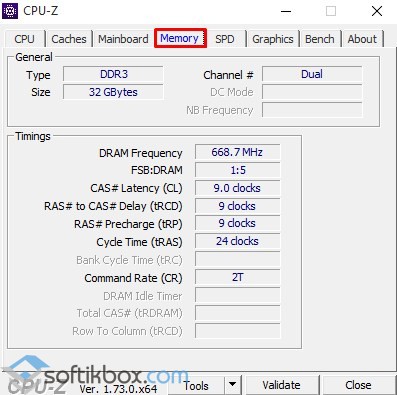
Și pentru a determina cantitatea de memorie RAM este AIDA64 potrivit. WSAT și multe alte programe de diagnostic.
Învățăm despre cantitatea de memorie RAM în BIOS
Pentru a afla cum să obțineți în BIOS-ul am scris mai devreme. În acest caz, portbagajul este în secțiunea «principal» (poate fi diferit în funcție de EEPROM). Suntem în căutarea pentru memoria de parametri de sistem.
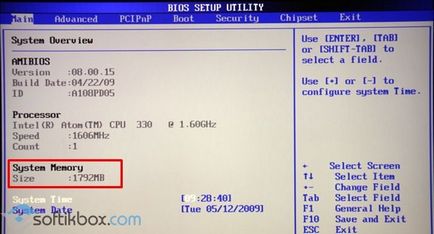
Aceasta este datele de pe memorie.